리눅스마스터2급강좌 : / 파티션 생성
작성자 정보
- 관리자 작성
- 작성일
컨텐츠 정보
- 4,862 조회
- 0 추천
- 목록
본문
리눅스마스터2급강좌 : / 파티션 생성
/ 파티션 생성
마지막으로 / 파티션을 생성한다.
앞에서 했던 방식과 같이 파티션 설정 과정을 거친다.
“파티션 추가” 창에서 “마운트 지점(M)”을 / 로 설정하고 파일 시스템 유형(T)을 ext4로 설정한 다음 “할당 가능한 드라이브(D)”를 sda(/dev/sda를 말한다)로 지정한다.
그리고 파티션의 “용량(MB)(S)”은 남은 디스크 공간을 모드 / 파티션에 할당할 것이므로 1 이상의 숫자만 들어가도록 한다.
그리고 아래의 “추가 용량 옵션”은 “가능한 최대 용량으로 채움(A)”을 반드시 선택한다.
설정을 모두 마치고 난 후에는 아래의 “확인(O)” 버튼을 누르면 / 파티션이 생성된다.
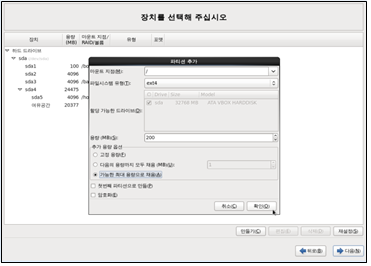
별도의 파티션을 생성하지 않은 것들은 단순한 디렉토리로 생성되어 사용되는데, /var, /usr, /usr/local, /lib 등은 필요에 따라 별도의 파티션으로 생성하여 사용할 수 있다.
모든 설정이 끝났으면 아래쪽의 “다음(N)” 버튼을 누르면 파티션이 생성되고 분할된 파티션에 파일 시스템이 생성된다.
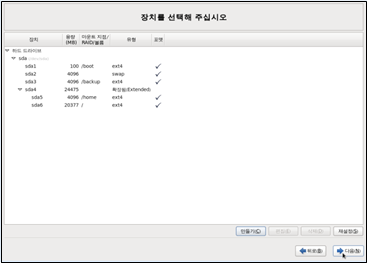
파티션 설정을 마치고 “다음(N)” 버튼을 누르면, 하드 디스크가 포맷될 것이라는 포맷 경고창이 실행된다.
여기서 “포맷(F)” 버튼을 누르면 하드 디스크에 저장 장치 설정을 기록할 것인지를 묻는 창이 실행된다.
특별한 이상이 없다면 “디스크에 변경 사항 기록(W)” 버튼을 누른다.
그러면 파티션 설정 내용에 따라 하드 디스크에 파티션을 생성하고 파일 시스템을 포맷한다.
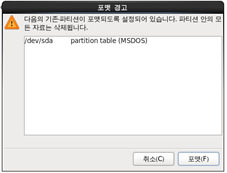
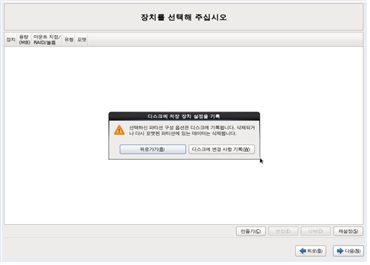
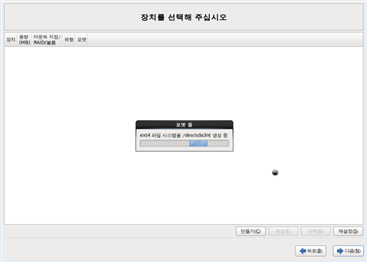
관련자료
-
이전
-
다음




